
Hitta och identifiera bilder av personer med Bilder på datorn
Första gången du öppnar Bilder söker programmet igenom ditt bibliotek efter personer på dina bilder. När sökningen är klar kan du öppna albumet Personer, visa bilder som är ordnade efter ansiktena som har hittats på dem och ange namn för de personer som Bilder har hittat. När du importerar nya bilder till biblioteket matchar Bilder personer i dem med personer som du har namngivit. Du kan också identifiera personerna på bilderna manuellt.
Visa personer i biblioteket
Klicka på Personer i sidofältet i Bilder
 på datorn.
på datorn.Personer som du har markerat som favoriter visas i stora rutor högst upp i fönstret. Om du vill göra en person till favorit klickar du på favoritknappen
 i bilden. Du kan även dra någon till eller från favoritområdet längst upp.
i bilden. Du kan även dra någon till eller från favoritområdet längst upp.Dubbelklicka på ett ansikte så visas bilderna på den personen.
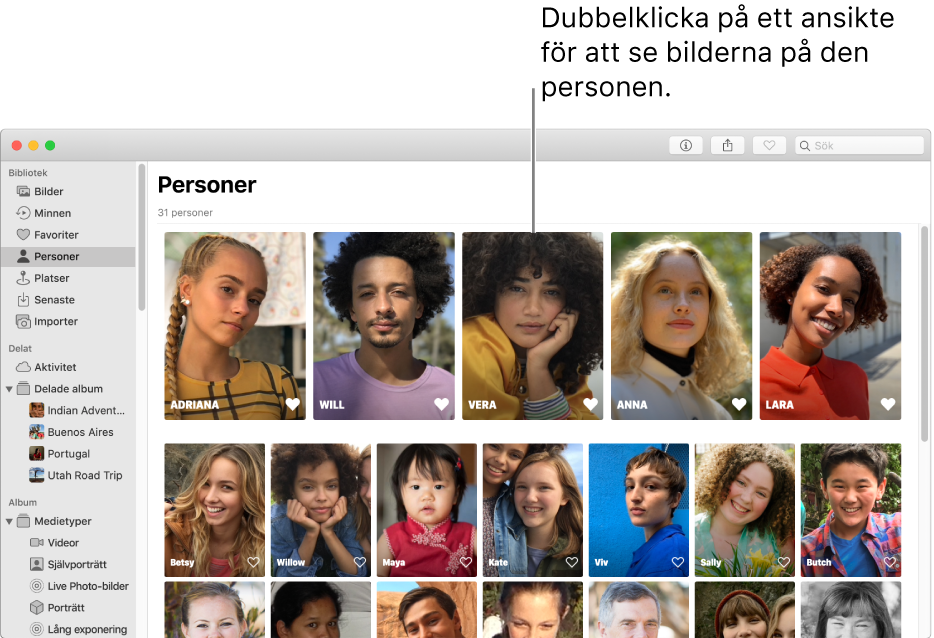
Du kan välja att visa bilder i sin helhet eller bara ansikten genom att trycka på knappen Bilder respektive Ansikten i verktygsfältet. Om du vill visa alla bilder på en person eller bara ett urval klickar du på Visa fler eller Visa alla överst i området Bilder.
Gör något av följande:
Ange namn på en persons bilder: Klicka på Lägg till namn i verktygsfältet, skriv ett namn och tryck på returtangenten (eller välj ett namn som visas medan du skriver). Om en person i en bild är felidentifierad kontroll-klickar du på bilden och väljer ”[namn] finns inte i den här bilden” eller ”Det här är inte [namn]”.
Granska och bekräfta andra bilder på den här personen: Om Bilder har identifierat ytterligare bilder på en person för granskning visas ett meddelande i verktygsfältet. Klicka på granskningsknappen om du vill granska och bekräfta bilder på en person och klicka sedan på Klar. Om det inte visas något meddelande rullar du till slutet och klickar på Bekräfta ytterligare bilder. När Bilder visar ett matchande ansikte bekräftar du personens identitet genom att klicka på Ja. Klicka på Klar när du vill sluta att granska matchande ansikten.
Välj en bild som en referensbild som ska representera alla bilder på en person: Kontroll-klicka på en bild och välj Gör till referensbild.
Visa bilder på en karta: Rulla ned till Platser och dubbelklicka på en miniatyrbild så visas platsen där bilden togs.
Göra en person till favorit: Rulla ned till slutet och klicka på Gör denna person till favorit. Ta bort personer som favoriter genom att klicka på Ta bort denna person från favoriter.
Skapa ett minne från bilder på en person: Rulla ned till slutet och klicka på Lägg till i minnen.
Namnge personer som Bilder identifierat
Klicka på Personer i sidofältet i Bilder
 på datorn.
på datorn.Klicka på namnknappen i bilden på personen du vill namnge. Skriv in ett namn och tryck på returtangenten (eller välj ett namn som visas medan du skriver).
Alla bilder i gruppen tilldelas till namnet. Du kan byta namn på en person som identifierats i bilder genom att klicka på namnet och skriva ett nytt namn.
Slå samman bilder på en person till en grupp
Om du hittar fler än en grupp med bilder som identifierar samma person kan du slå samman grupperna.
Klicka på Personer i sidofältet i Bilder
 på datorn.
på datorn.Markera grupperna med bilder som du vill slå samman.
Kontroll-klicka på en grupp och välj Slå ihop [antalet] personer.
Manuellt identifiera och namnge personer i en bild
En del bilder kan innehålla personer som inte namnges automatiskt. Du kan namnge dem manuellt.
Dubbelklicka på den bild som du vill öppna i Bilder
 på datorn.
på datorn.Gör något av följande:
Välj Innehåll > Visa ansiktsnamn. Klicka på namnet (eller på ”namnlös”) under ett ansikte, skriv ett namn och tryck på returtangenten (eller välj ett namn som visas medan du skriver).
Klicka på info-knappen
 i verktygsfältet. Klicka på lägg till-knappen
i verktygsfältet. Klicka på lägg till-knappen  , placera cirkeln över ansiktet genom att dra i den om det behövs, klicka på fältet Namn, skriv ett namn och tryck på returtangenten.
, placera cirkeln över ansiktet genom att dra i den om det behövs, klicka på fältet Namn, skriv ett namn och tryck på returtangenten.Du kan klicka på lägg till-knappen
 flera gånger om du vill identifiera flera ansikten i en bild. Du tar bort ett namn som du har lagt till för ett ansikte genom att klicka på ta bort-knappen
flera gånger om du vill identifiera flera ansikten i en bild. Du tar bort ett namn som du har lagt till för ett ansikte genom att klicka på ta bort-knappen  på personen.
på personen.
Om du vill sluta visa ansiktsnamn i bilder väljer du Innehåll > Göm ansiktsnamn.
Ta bort alla bilder på en person i albumet Personer
Originalbilderna tas inte bort från biblioteket när du tar bort en person från albumet Personer.
Klicka på Personer i sidofältet i Bilder
 på datorn.
på datorn. Gör något av följande:
Kontroll-klicka på personen och välj sedan Ta bort denna person. Klicka på Ta bort från albumet Personer
Dubbelklicka på personen och rulla sedan ned till Ta bort från albumet Personer.
Om du vill veta hur du raderar en bild från biblioteket läser du Radera bilder eller åters raderade bilder i Bilder på datorn.